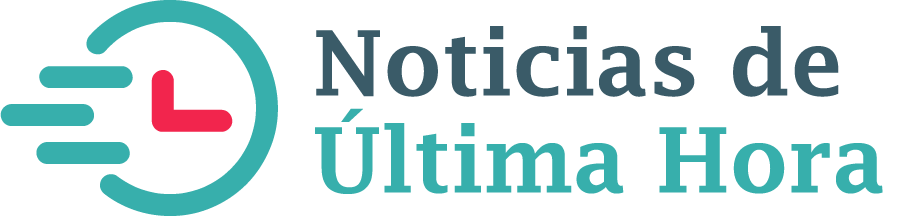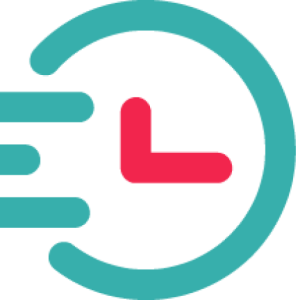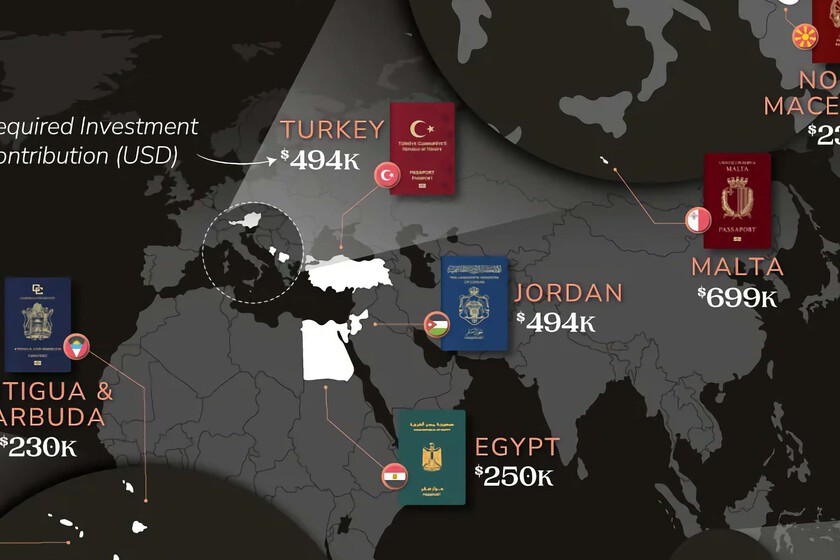vamos a explicar Cómo convertir un Chromecast en una antena para DVB-Tpara que puedas verlo en cualquier televisor. Así que si tienes uno de estos dispositivos en casa, puedes utilizarlo para este fin y llevarlo siempre contigo cuando viajes, especialmente si vas a lugares donde hay televisores un poco más antiguos.
El Chromecast ya no se vende, Google lo eliminará progresivamente en 2024, pero es posible que aún tengas uno en casa. En realidad no vamos a convertirlo en una antena, que haremos Es Instale las aplicaciones requeridas Así que puedes usarlo para conectarte a un televisor y ver DVB-T. Por tanto, el único requisito es que sea un Chromecast con Android TV o Google TV para poder instalar aplicaciones.
Tu Chromecast se ha convertido en un reproductor de TDT
Lo primero que debes hacer es instalar una aplicación que te permita cargar una lista de IPTV y reproducirla en tu Chromecast. Algunos de los principales y recomendados son Kodi o VLC, otros son más específicos como: juego inteligente. También existen otros canales especializados como los canales de TDT, aunque Wiseplay debería ser suficiente y fácil de utilizar.
Una vez que hayas instalado la aplicación, debes hacer esto Agregar una lista de IPTV. Estas listas son un tema delicado porque, aunque son estrictamente ilegales, algunas están sujetas a procesamiento por difundir contenidos pagos. Sin embargo, puedes utilizar listas de IPTV gratuitas que sólo te ofrecen canales DVB-T.
Algunas de las listas de IPTV más importantes que puedes descargar son las explicadas en Android: IPTV.org, disponible en el GitHub del proyecto y TV gratis, que también podrás recibir en tu GitHub.
Se trata de listas que almacenan las direcciones que permiten acceder a las retransmisiones de canales IPTV a través de direcciones IP remotas. El formato que suelen tener para reproducir es m3u, además de otros como m3u8 o w3u, por lo que también se les llama “listas m3u”.
Lo único que debes hacer es ingresar a la aplicación que has seleccionado, como por ejemplo: B. Wiseplay, y listo Haga clic en la sección para agregar una nueva lista. Esto lo llevará a una pantalla donde deberá ingresar la URL de esa lista. Aquí tienes que Insertar dirección de la lista El archivo m3u o w3u que seleccionó se agregará a la aplicación.
A partir de ahora podrás utilizar esta aplicación para ver cualquier canal de TDT de esta lista a través de tu Chromecast. Necesitas acceso a Internetaunque puedes hacerlo compartiendo tu red de datos móviles.
Y eso es todo. Con estos pasos Has convertido tu Chromecast en un dispositivo de visualización de DVB-T. Ahora podrás tenerlo siempre contigo, y si vas a un lugar donde hay un televisor donde quieres ver un canal local, incluso regional, podrás hacerlo.
En Conceptos Básicos | Fútbol gratis en TDT: todos los canales que ofrecen la Primera División de LaLiga EA Sports esta temporada